UG10.0概述:
时间过得真快,UG10.0的测试版都出来了,又是一年啊!初次使用NX10.0,感觉和UG9.0软件的差别不是很大,但要说区别,肯定还是有的,先做一节UG10.0的初始使用教程,供大家学习。
UG10.0启动
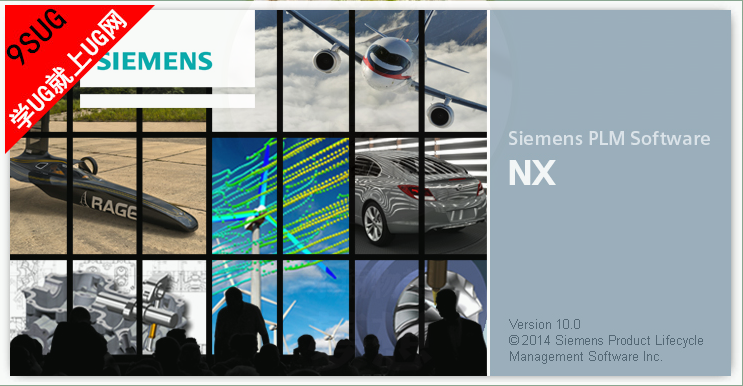
NX10.0操作步骤:
1、在UG10.0软件安装完成后,咱们先看看它的初始工作界面;
UG10.0工作界面
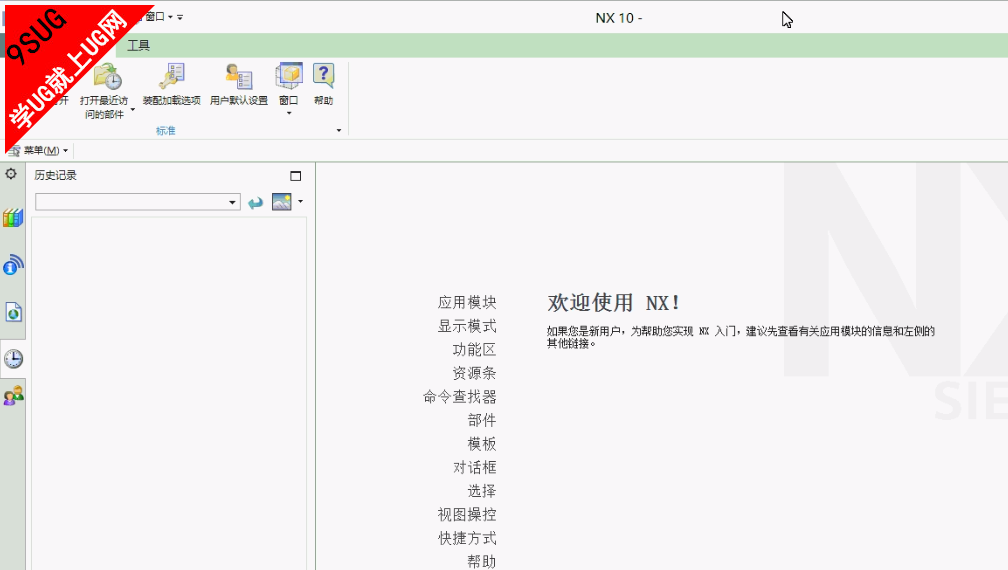
2、NX10.0的绘图窗口,与NX9.0差别不大,但由于此10.0是测试版的,也不能有效做对比;
UG绘图窗口
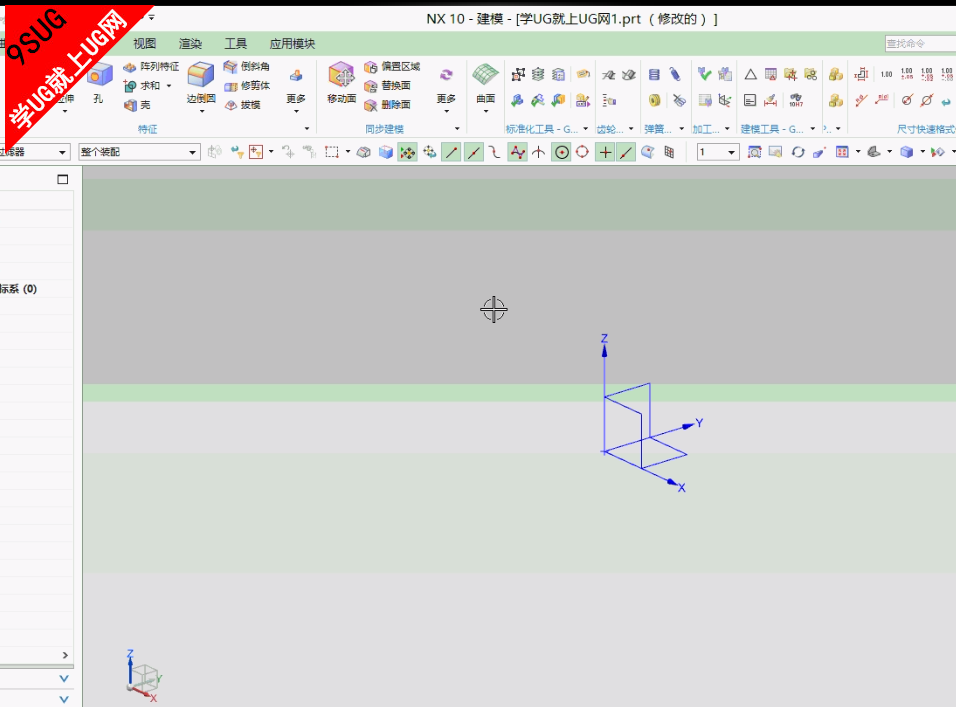
3、为了不至于出现找不到UG10.0命令的情况,先加载一下角色;
加载UG10.0角色
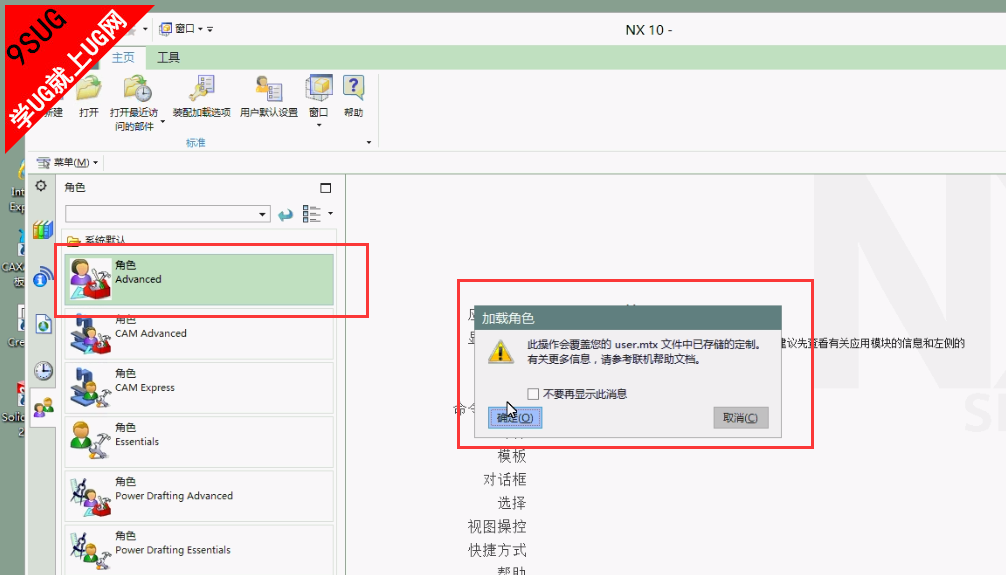
4、虽说是测试版,咱们也对系统默认进行设置下,以便工作更高效;
系统默认设置
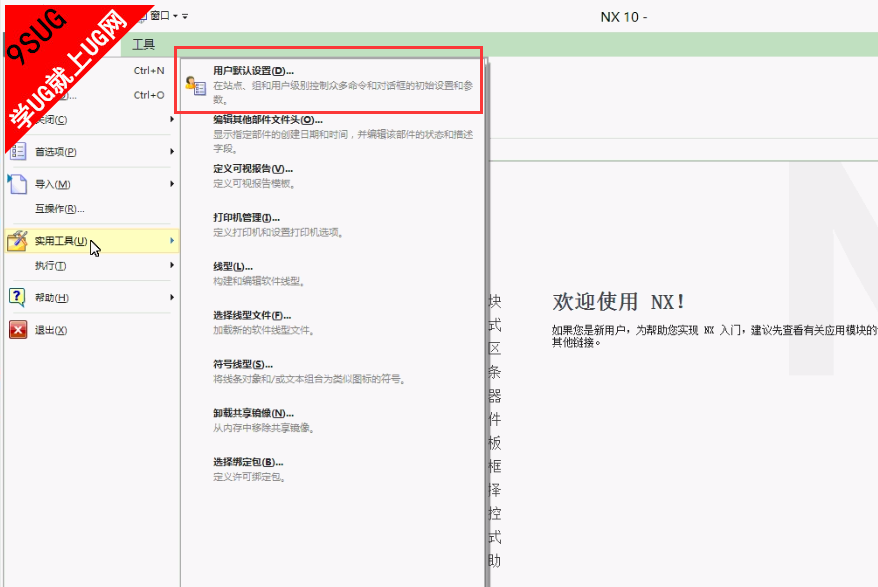
5、先来设置一下NX10.0打开文件的路径,这里选择一个你常用的文件就好了;
设计UG10.0中文路径6、
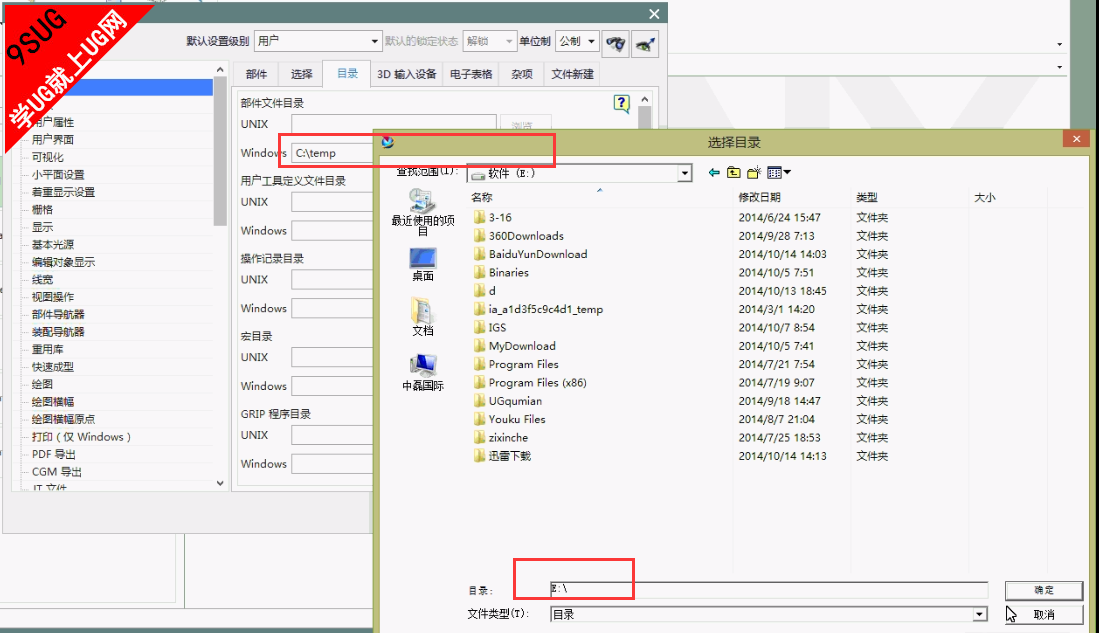
6、UG10.0软件已经支持中文的路径,在此咱们设置一下中文文件名;
NX10.中文文件名
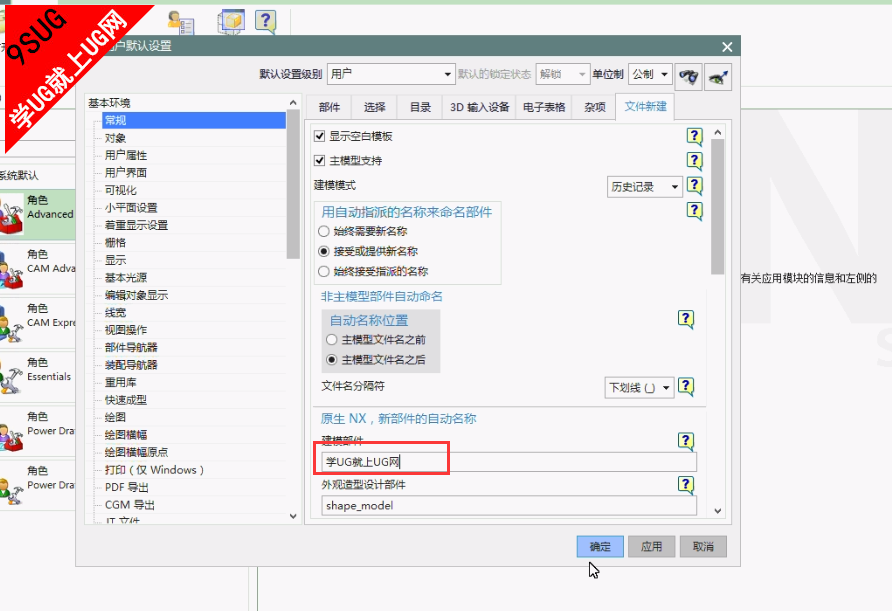
7、在对用户默认设置更改后,关闭NX10.0,然后重起10.0软件,新建一个文件名,此时你会发现咱们设置的中文文件名可以使用了。
新建一UG10.0文件
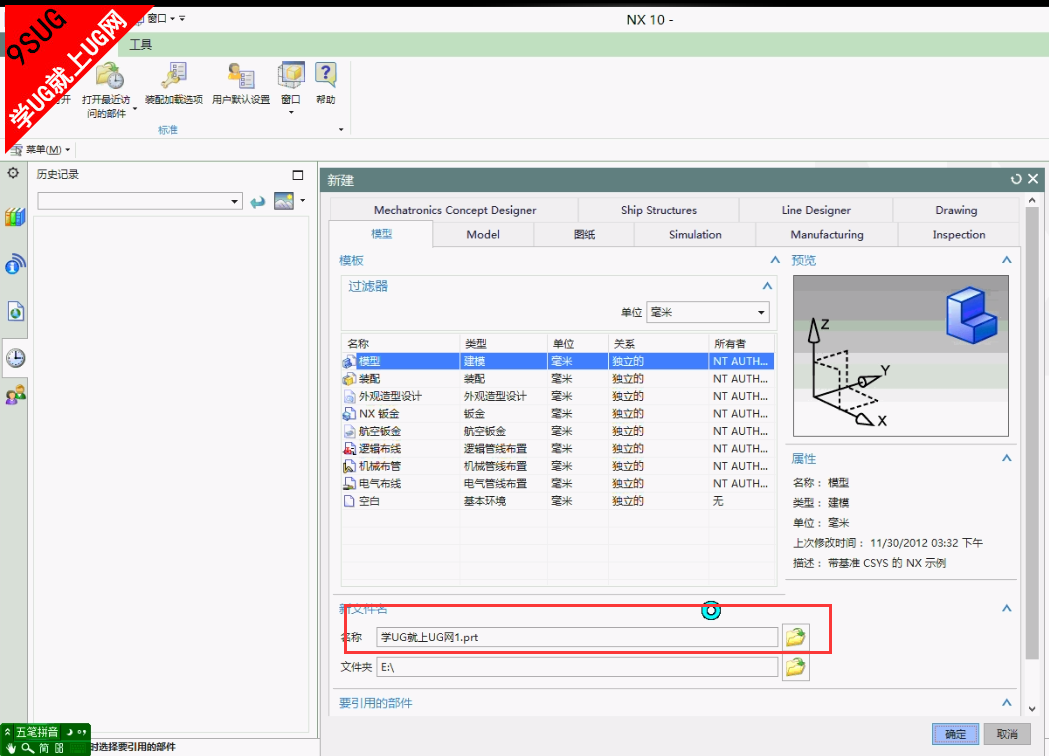
8、如果你习惯了NX8.5的经典工具条,使用快捷键ctrl+1进入到定制,然后切换到经典工具下;
UG10.0经典工具条
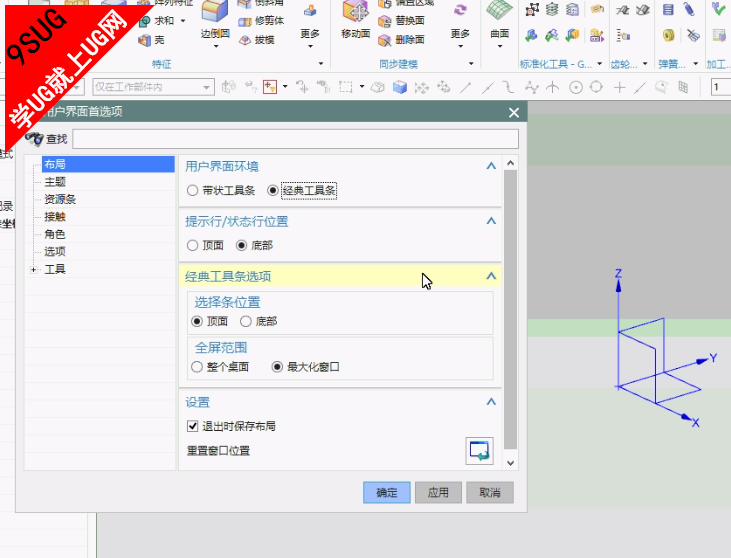
9、进入到UG10.0首选项下,找到选择栏;
UG10.0选择工具栏
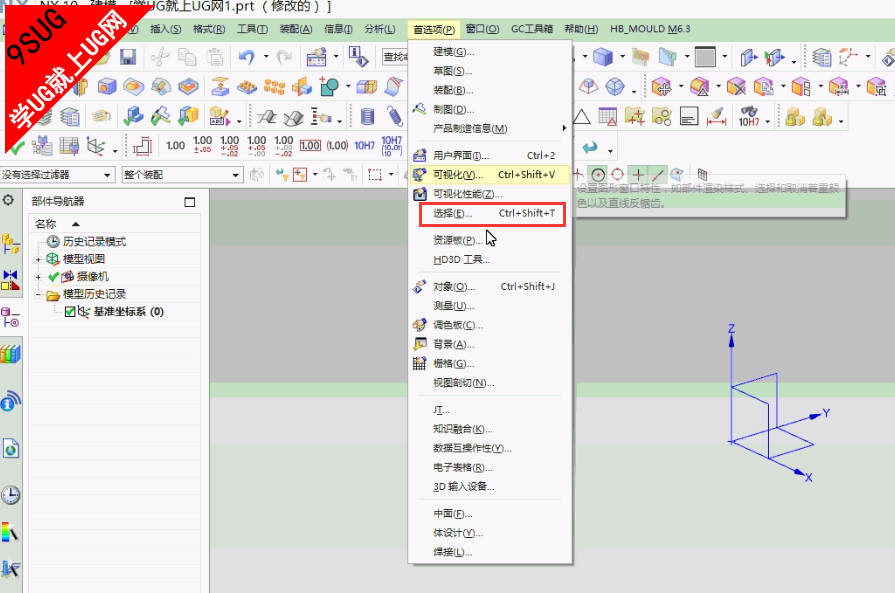
10、在十字光标线处打钩,这样我的UG10.0界面就又回到了如9.0一样的状态了。
UG10.0十字光标线
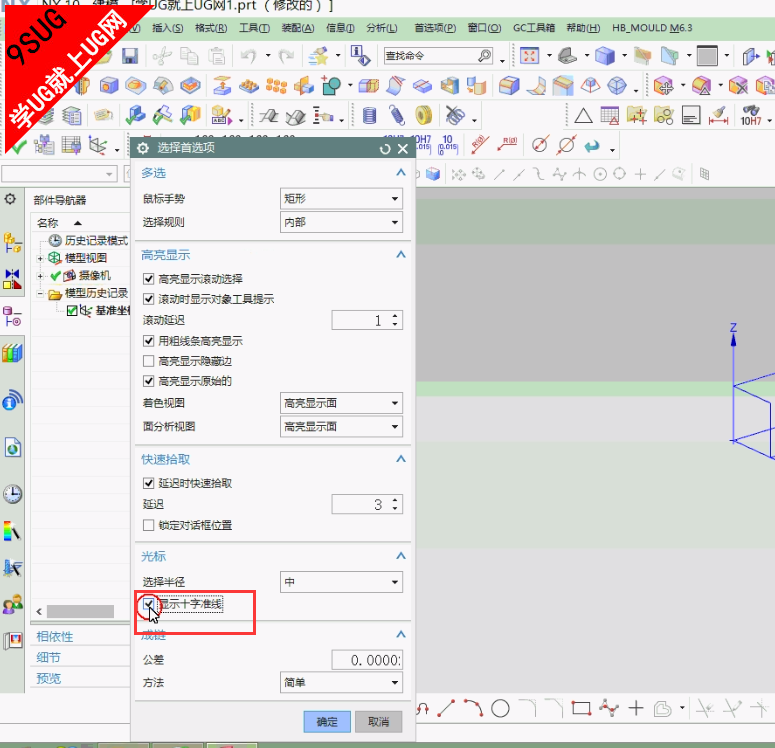
UG10.0使用总结:
由于还没有正式的使用NX10.0软件,其中的一些细节还没有正式发掘出来,在今后的日子里,咱们将正式进入到UG10.0软件的学习教程中,欢迎关注学UG就上UG网。
|